
Uma lista completa dos 11 melhores aplicativos para transferir fotos do iPhone para o PC

Na era digital de hoje, nossos smartphones se tornaram ferramentas cruciais para capturar momentos preciosos da vida. No entanto, as fotos e vídeos armazenados em nossos telefones podem ocupar uma quantidade significativa de espaço, tornando essencial transferi-los para um computador para backup e gerenciamento. Para agilizar esse processo, muitos desenvolvedores introduziram vários aplicativos para ajudar os usuários a transferir facilmente fotos de seus dispositivos iPhone ou iPad para seus computadores pessoais. Neste artigo, vamos explorar alguns dos aplicativos mais populares para transferir fotos do iPhone para o PC e analisar seus recursos e prós e contras.

O abrangente gerenciador de iOS Coolmuster iOS Assistant funciona como o melhor software para importar fotos do iPhone para PC /Mac. Você pode visualizar, exportar e excluir fotos e outros dados do seu iPhone em um PC ou fazer backup e restaurar todo o conteúdo do iPhone em um computador em um clique. Além de fotos, ele também suporta outros tipos de dados, como contatos, mensagens, músicas, vídeos, livros, etc.
Principais características do Coolmuster iOS Assistant:
Aqui está como usar o Assistente de iOS para transferir fotos do iPhone para o PC:
01Inicie o programa e use um cabo USB para conectar o iPhone ao PC. Certifique-se de desbloquear o iPhone e confiar no computador, se solicitado.

02Uma vez que seu iPhone está conectado, você verá a interface principal, como mostrado na imagem a seguir.

03Clique na aba ou opção "Fotos" no software. Isso exibirá todas as fotos armazenadas no seu iPhone. Selecione as fotos que você deseja transferir para o seu PC. Depois de selecionar as fotos, clique em "Exportar" para iniciar o progresso.

Profissionais:
* Simples e fácil de usar, sem necessidade de iTunes ou iCloud.
* Velocidade de transferência rápida, suporta transferência em lote.
* Suporte a vários tipos de dados, não limitado a fotos apenas.
* Suporte visualizar, editar, excluir, adicionar, backup e outras funções.
Contras:
* Requer compra.
* Não é possível transferir via Wi-Fi.
Você pode gostar de:
[Mais recente] Como transferir fotos do iPhone para o PC sem o iTunes?
5 maneiras de como transferir fotos do computador para o iPhone
O iCloud for Windows é outro aplicativo para copiar fotos do iPhone para o PC. Desenvolvido pela Apple, é um aplicativo bastante seguro e confiável para obter fotos do iPhone. Geralmente, os usuários têm duas opções para exportar imagens - usando o aplicativo iCloud para Windows ou iCloud.com. Antes disso, você precisa garantir que sua conta do iCloud tenha armazenamento suficiente.

Profissionais:
*Livre.
* Suporte de transferência sem fio, sem necessidade de cabos.
* Suporte a sincronização de outros dados, como e-mails, calendários, favoritos, etc.
Contras:
* Oferecer apenas 5GB de armazenamento gratuito para todos.
* A velocidade de transferência depende da condição da rede.
* O computador deve executar Windows 10 ou posterior.
iTunes deve ter seu nome para o melhor programa para transferir fotos do iPhone para o PC. É um aplicativo oficial gratuito que todos podem exportar fotos do iPhone para um PC.

Profissionais:
*Livre.
* Suporte a sincronização de outros dados, como música, vídeos, livros, etc.
Contras:
* Substituir as fotos existentes no seu PC.
* Você não pode transferir seletivamente fotos do iPhone para o PC.
* Se você ativou o Fotos do iCloud no iPhone, não poderá transferir fotos para um PC.
O aplicativo Fotos é um aplicativo embutido para transferir fotos do iPhone para o Windows 10/11. Ele permite que você importe suas fotos do seu iPhone para o seu PC, mas você precisa conectar seu dispositivo via USB.

Profissionais:
* Livre, não há necessidade de instalar outro software.
* Suporte visualizar, editar, excluir, compartilhar e outras funções.
Contras:
* Não é possível transferir via Wi-Fi.
* Não suporta outros tipos de dados, apenas capaz de importar fotos.
* Se você tiver muitas fotos para transferir, a velocidade será lenta.
Leitura adicional:
[Guia quente] Como transferir fotos do iPhone para Lenovo Laptop?
Como transferir fotos / vídeos do iPhone para o PC Dell Windows 11/10/8/7?
Windows File Explorer é outro aplicativo de transferência de fotos embutido do iPhone para Windows. Ele permite que você copie fotos do seu iPhone para o seu PC, mas você precisa conectar seu dispositivo via USB e abrir Windows Explorador de Arquivos no seu PC. Você pode encontrar seu dispositivo iPhone no Explorador de Arquivos Windows , navegar até a pasta DCIM, selecionar as fotos que deseja copiar, clicar com o botão direito do mouse para copiar e colá-las no local desejado para salvar.

Profissionais:
* Livre, não há necessidade de instalar outro software.
* Suporte a cópia em lote, fácil de operar.
Contras:
* Requer conexão via USB; não é possível transferir via Wi-Fi.
* Não suporta outros tipos de dados; só pode copiar fotos.
* Não suporta visualizar, editar, excluir, adicionar, etc.
* Não suporta classificação automática, resultando em nomes de fotos confusos.
O Google Fotos é um serviço de armazenamento em nuvem fornecido pelo Google. É também um software de transferência de imagem do iPhone. Ele permite que você carregue suas fotos do seu iPhone para o Google Fotos e, em seguida, acesse e baixe suas fotos no seu PC através do aplicativo ou site do Google Fotos. Você precisa fazer login na mesma conta do Google no iPhone e no PC e ativar o backup e a sincronização no Google Fotos.

Profissionais:
* Suporte de transferência sem fio, sem necessidade de cabos.
* Suporte a gerenciamento, edição, compartilhamento, pesquisa, etc.
* Suporte Google Lens, animações, álbuns, e outros recursos.
Contras:
* Velocidade de transferência lenta, influenciada pelas condições da rede.
* Espaço de armazenamento limitado superior a 15GB requer pagamento.
* Não suporta outros tipos de dados, apenas capaz de carregar fotos.
* Não suporta download em lote; requer clicar um por um.
O aplicativo de transferência de fotos é o próximo aplicativo para transferir fotos do iPhone para o laptop. Você pode baixar vários vídeos e fotos do seu iPhone para o PC Windows pela mesma rede Wi-Fi, e as fotos e vídeos baixados manterão a resolução total sem perda de qualidade.

Profissionais:
* Simples e fácil de usar, sem necessidade de iTunes ou iCloud.
* Suporte de transferência sem fio, sem necessidade de cabos.
* Suporte a transferência em lote, velocidade de transferência rápida.
* Suporte de transferência bidirecional, bem como transferência de outros dispositivos.
Contras:
* Pode não funcionar com algumas redes Wi-Fi públicas.
* Você também precisará instalar o aplicativo de transferência de fotos no seu iPhone.
Saiba Mais:
Podemos transferir fotos do iPhone para o PC via Bluetooth? Um guia passo a passo
Não é possível transferir fotos do iPhone para o PC? [Razões e Soluções]
PhotoSync é um aplicativo projetado para sincronizar rápida e facilmente fotos e vídeos entre dispositivos móveis ou entre dispositivos móveis e computadores. Ele suporta sincronização entre plataformas, incluindo sistemas operacionais iOS, Androide Windows . Os usuários podem transferir dados rapidamente via conexões Wi-Fi ou Bluetooth sem a necessidade de cabos de dados ou configurações complexas.

Profissionais:
* Suporte a várias plataformas, sem necessidade de iTunes ou iCloud.
* Suporte de transferência sem fio, sem necessidade de cabos.
* Suporte a transferência em lote, velocidade de transferência rápida.
* Suporte de backup automático e arrastar e soltar funcionalidade.
Contras:
* Requer compra, e a versão gratuita tem limitações.
* Não suporta outros tipos de dados, apenas capaz de transferir fotos.
* Requer a instalação e configuração do aplicativo PhotoSync em cada dispositivo.
Simple Transfer é o próximo software para copiar fotos do iPhone para o PC, destinado a simplificar o processo de transferência de fotos, vídeos e outros arquivos, permitindo que os usuários compartilhem conteúdo de forma rápida e fácil entre diferentes dispositivos.
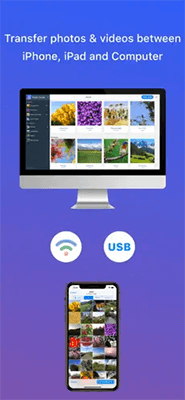
Profissionais:
* Interface limpa e intuitiva, fácil de usar.
* Além de fotos e vídeos, ele também suporta a transferência de outros tipos de arquivos comuns, como documentos, música, etc.
* Velocidade de transferência rápida.
Contras:
* Apenas compatível com dispositivos iOS .
* Há limitações no tamanho dos arquivos.
* Às vezes instável.
O iMazing é outro dos melhores aplicativos para importar fotos do iPhone para o PC. Sem um requisito para o iTunes ou iCloud, ele permite que você acesse facilmente fotos por Wi-Fi ou cabo USB em um computador, incluindo as fotos escondidas em Selfie, Favorito, etc. Além disso, você também pode gerenciar suas fotos do iPhone com o iMazing.

Profissionais:
* Poderoso e abrangente, sem necessidade de iTunes ou iCloud.
* Suporte a transferência em lote, velocidade de transferência rápida.
* Suporte a vários tipos de dados, não limitado a fotos.
* Suporte a múltiplas plataformas, incluindo Windows e Mac.
Contras:
*Caro.
* Algumas pessoas relatam que tem problemas de compatibilidade.
Se você deseja transferir arquivos entre dispositivos iOS ou do iPhone para o computador, EaseUS MobiMover sempre atenderá às suas demandas. Além de um aplicativo para baixar fotos do iPhone para o computador, ele também ajuda você a gerenciar seus dados do iPhone em apenas alguns cliques.

Profissionais:
* Suporte a transferência em lote, velocidade de transferência rápida.
* Suporte a vários tipos de dados, não limitado a fotos.
* Suporte a gerenciamento, edição, exclusão, adição, backup, restauração e outras funções.
Contras:
* Erros desconhecidos ocorrem de vez em quando.
* Precisa instalar o iTunes antes da transferência.
Leia também:
Como transferir fotos do PC para o iPhone sem iTunes [6 Opções]
[Corrigido] Como transferir álbuns de fotos do iPhone 14 para o PC com facilidade?
Consulte os seguintes aplicativos se você deseja transferir fotos do iPhone para Mac.
A solução da Apple para sincronizar fotos do iPhone com Mac é o aplicativo Fotos. Como um aplicativo nativo em todos os Mac computadores, ele simplifica o gerenciamento de sua biblioteca de fotos e vídeos, visualizar todas as fotos ou vídeos do iPhone e importá-los para o seu Mac. Mesmo que seja complicado de usar, muitos usuários iOS adoram seu uso gratuito e ampla compatibilidade.

Image Capture é outra opção para sincronizar imagens do iPhone com Mac. Como o aplicativo Fotos, ele geralmente vem pré-instalado em todos os Mac computadores e é gratuito para uso. Depois de conectar seu iPhone a um Mac usando um cabo USB, você pode visualizar todas as fotos no Rolo da câmera e exportar o que quiser. No entanto, você não pode evitar a importação de duplicatas devido à seleção manual.

Como você pode ver, todos os onze aplicativos para transferir fotos do iPhone para o PC têm seus méritos e deméritos. Naturalmente, você pode achar difícil escolher entre tantos softwares excelentes. Suponha que você queira visualizar todas as imagens e tornar a operação o mais simples possível. Nesse caso, Coolmuster iOS Assistant é a melhor opção. Você não precisa instalar o iTunes no seu PC antes de usar o aplicativo. Assim, eu recomendo que você experimente.
Artigos relacionados:
Como transferir fotos do iPad para o PC sem o iTunes? 8 maneiras fáceis para você
[Resolvido] Como transferir fotos do iPhone para o cartão SD com qualidade original?
[5 Maneiras] Como transferir fotos do iPhone para o computador sem USB?
Como ver fotos do iPhone no PC? 4 maneiras fáceis
Como transferir fotos do iPhone para o laptop facilmente (Top 6 maneiras)
7 maneiras rápidas de transferir fotos do PC para iPad (com ou sem iTunes)

 Transferência iOS
Transferência iOS
 Uma lista completa dos 11 melhores aplicativos para transferir fotos do iPhone para o PC
Uma lista completa dos 11 melhores aplicativos para transferir fotos do iPhone para o PC





